אם אתה רוצה לדעת איך להתקין Downloader על Amazon Fire TV Stick שלך, הגעת למקום הנכון.

בנוסף, במדריך שלב אחר שלב זה, תכיר את Downloader, תגלה אם זה חוקי ובטוח לשימוש, באילו מכשירים תוכל להתקין אותו, ומה לעשות אם אתה נתקל בבעיות בהתקנת Downloader על מקל אש.
כיצד להתקין Downloader על Amazon Fire TV Stick
להלן תגלו כיצד להתקין Downloader על כל מכשיר Amazon Fire TV, כגון Fire TV Stick, Fire TV Stick Lite, Fire TV Stick 4K ו-Fire TV Cube.
אמזון הוציאה לאחרונה את ממשק Fire Stick החדש. בהתאם, תלמד כיצד להתקין Downloader בגרסה זו.
עם זאת, אם המכשיר שלך עדיין לא עודכן לממשק החדש, אל תדאג! תקבלו הוראות מלאות גם עבור הממשק הישן.
כיצד להתקין Downloader ב-Fire Stick - מדריך לממשק Fire Stick החדש
- במסך הבית, לחץ על האפשרות מצא.
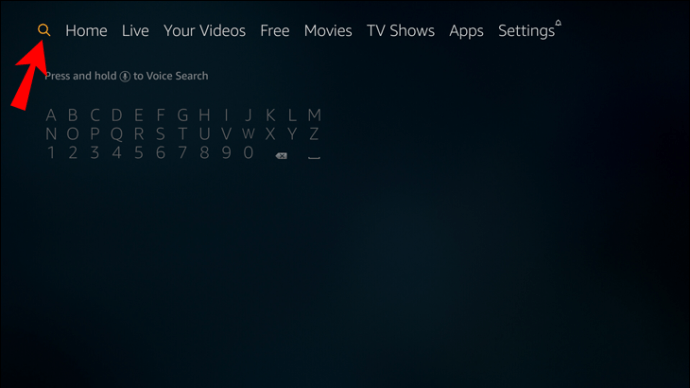
- בחר חיפוש ובשורת החיפוש, הקלד Downloader.

- בתוצאות החיפוש, בחר באפליקציית ההורדה.

- לחץ על כפתור הורד והמתן להתקנת האפליקציה.
- כאשר האפליקציה מותקנת, לחץ על כפתור הפתיחה.

- חזור למסך הבית.

- לחץ על כפתור ההגדרות.

- בחר My Fire TV.
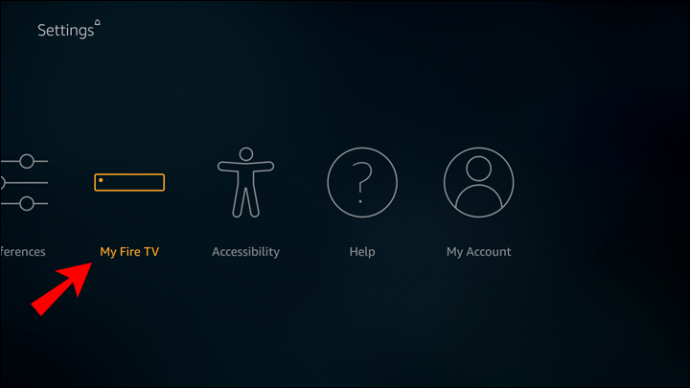
- בתפריט הנפתח, לחץ על אפשרויות מפתחים.

- לחץ על התקן אפליקציות לא ידועות.

- מצא ובחר את אפליקציית ההורדה.
- זה יאפשר ל-Downloader להתקין אפליקציות שאינן מ-Amazon Appstore.
כיצד להתקין Downloader ב-Fire Stick - מדריך לממשק Fire Stick הישן?
- בחר את סמל החיפוש במסך הבית שלך.
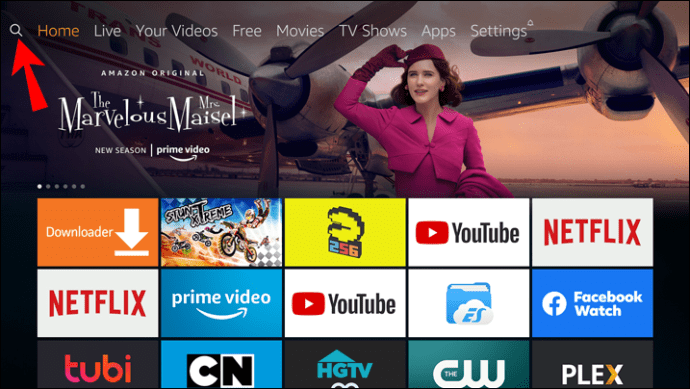
- הקלד Downloader בשורת החיפוש.

- לחץ על אפליקציית ההורדה בתוצאות החיפוש.

- לחץ על הורד והמתן להתקנת האפליקציה.
- כאשר האפליקציה מותקנת, לחץ על פתח או הפעל כעת.

- לחץ על אפשר.
- כאשר מדריך ההתחלה המהירה צץ, לחץ על אישור.
- חזור למסך הבית שלך.

- במסך הבית, לחץ על סמל ההגדרות.

- בחר My Fire TV מהאפשרויות.
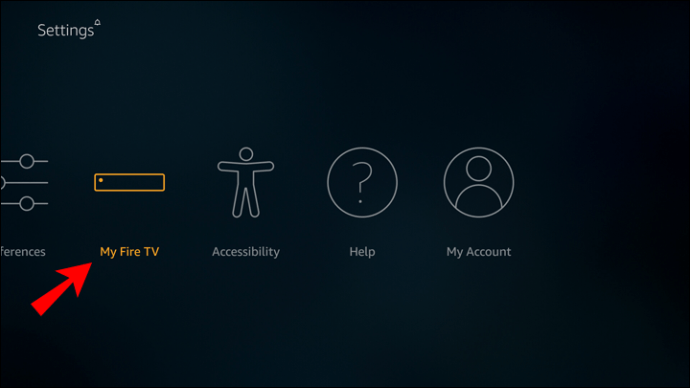
- בתפריט הנפתח, לחץ על אפשרויות מפתחים.

- לחץ על ON על האפשרות אפליקציות ממקורות לא ידועים
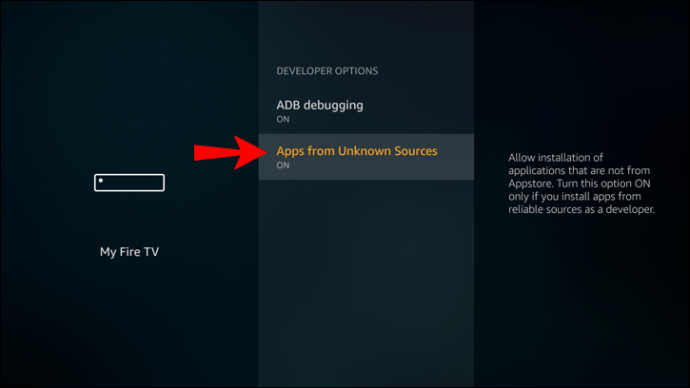 .
. - אם אתה משתמש ב-Fire Stick Lite, 2nd Gen Fire TV Cube, או 3rd Gen Fire TV Stick, באפשרויות מפתחים, לחץ על התקן אפליקציות לא ידועות.

- מצא ובחר Downloader, ואם מתחתיו אתה רואה שכתוב ON, אז אתה יכול להוריד אפליקציות שאינן מאמזון אפסטור.
הַצלָחָה! כעת התקנת את ההורדה במכשיר שלך.
שאלות נפוצות נוספות
מהי כתובת האתר של Downloader for Fire Stick?
אתה יכול למצוא את ההורדה ב-Amazon Appstore.
אתה יכול גם לגשת לכתובת ה-URL של האפליקציה על ידי לחיצה כאן.
מדוע ההורדה לא תתקין ב-Fire Stick?
יכולות להיות כמה סיבות מדוע Downloader לא יתקין ב-Fire Stick. להלן כמה מהאשמים הסבירים יחד עם פתרונות שלב אחר שלב:
· ייתכן שה-Fire Stick שלך לא מחובר לאינטרנט, או שאתה נתקל בבעיות חיבור מסוימות. במקרה כזה, הנה מה שעליך לעשות:
1. לחץ על סמל ההגדרות בדף הבית שלך.

2. מצא ובחר רשת.

3. מצא את רשת ה-Wi-Fi שהמכשיר שלך מחובר אליה ואם אתה רואה הודעת 'מחובר לבעיות', זה אומר שאין ל-Fire Stick שלך גישה לאינטרנט.
4. הקש על לחצן הפעל/השהה בשלט של המכשיר שלך כדי לקבל מידע נוסף על מצב הרשת.

5. אם ה-Fire Stick מחובר לאינטרנט, תראה הודעה שתציין כך, ובמקרה זה, החיבור לאינטרנט אינו מהווה בעיה.
· עליך להפעיל מחדש את המכשיר או לאתחל ולנסות להתקין את האפליקציה שוב. הנה מה שעליך לעשות אם אתה צריך לאתחל את ה-Fire Stick שלך:
1. עבור לדף הבית ולחץ על סמל ההגדרות.

2. מצא את האפשרות My Fire TV ובחר בה.
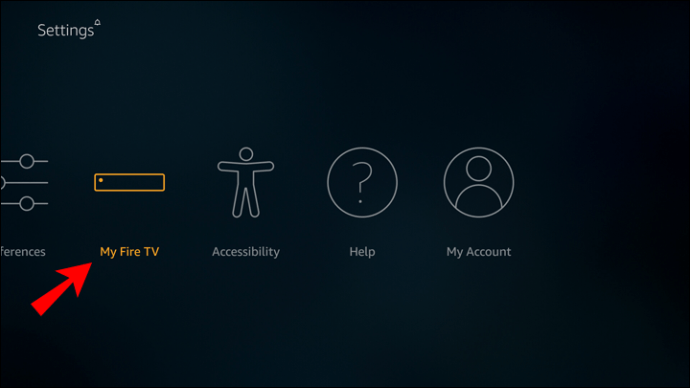
3. בתפריט שיופיע בחרו באפשרות Restart והמתינו לאתחול המכשיר שלכם.

4. כדי לבצע אתחול קשיח/פיזי, נתק את מתאם המכשיר שלך ממקור החשמל וחבר אותו בחזרה, או נתק את כבל המיקרו-USB מהמכשיר שלך וחבר אותו בחזרה.
5. נסה להתקין את האפליקציה שוב.
· האחסון של ה-Fire Stick שלך מלא ובמקרה כזה, תצטרך לעשות את הפעולות הבאות:
1. בדף הבית, לחץ על סמל ההגדרות.

2. מצא ובחר My Fire TV.
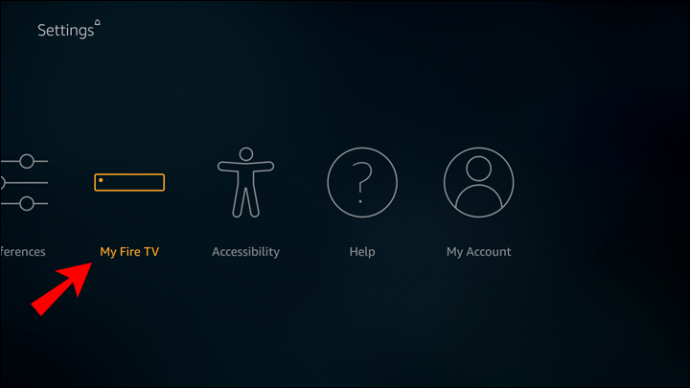
3. מהתפריט, בחר About.

4. בתפריט שמופיע לחצו על Storage ושם תראו כמה מהאחסון שלכם פנוי.

5. אם אין מספיק אחסון זמין, תצטרך להסיר או להסיר אפליקציות מסוימות.
· לחשבון אמזון שלך אין את שיטת התשלום ו/או הכתובת הנכונה למשלוח. במקרה כזה, אנא בצע את הפעולות הבאות:
1. עבור להגדרות לחיצה אחת של חשבון Amazon שלך על ידי לחיצה כאן.
2. היכנס לחשבון אמזון שלך.
3. אם אין כתובת או אמצעי תשלום תקפים, הוסף אחד על ידי לחיצה על הלחצן 'הוסף אסמכתא לרכישה'.
4. משם, עקוב אחר ההנחיה כדי להוסיף מידע חוקי.
5. לאחר מכן, הפעל מחדש את ה-Fire Stick והבעיה אמורה להיפתר.
· אם כל האמור לעיל לא עובד, תצטרך לאפס את ה-Fire Stick להגדרות היצרן ולנתק את המכשיר למשך 30 שניות, ואז לחבר אותו שוב.
אם גם זה לא עוזר, תצטרך ליצור קשר עם שירות הלקוחות של אמזון ולבקש מכשיר חלופי.
באילו מכשירים ניתן להתקין את ההורדה?
ניתן להתקין את הורדת ההורדה במכשירים הבאים:
• Fire TV Stick Lite

• Fire TV Stick

• Fire TV Stick 4K

• Fire TV Cube

• Fire TV Edition

• Fire TV
האם ההורדה בטוחה?
ההורדה בפני עצמה בטוחה. עם זאת, מה שאתה מחליט לגשת ולהוריד באמצעותו יכול להיות סיכון פוטנציאלי למידע הפגיע שיש לך ב-Fire Stick שלך. עם זאת, יש פתרון גם לזה - הורד VPN (רשת פרטית וירטואלית)!
VPN היא תוכנה שבה אתה יכול להשתמש כדי להישאר אנונימי באינטרנט. זה מגן עליך מפני האקרים וגניבת זהות, אבל זה גם מונע מ-ISP שלך (ספק שירותי האינטרנט) ואפילו מהממשלה שלך לראות את מה שאתה גולש באינטרנט.
ישנם VPNs רבים לבחירה, אך עליך להקפיד לקבל את ה-VPN הפרימיום הטוב ביותר האפשרי כדי להגן כראוי על ה-Fire Stick שלך מכל אורח לא רצוי.
האם הורדה חוקי?
התשובה הקצרה היא כן, Downloader היא אפליקציה חוקית.
הסיבה שבגללה זה חוקי להתקין את ה-Downloader ובכך לפרוץ את ה-Fire Stick שלך, היא בגלל שאתה הבעלים של ה-Fire Stick. זה הרכוש האישי שלך ואתה יכול לעשות איתו מה שאתה רוצה כל עוד אתה לא עובר על שום חוק לאומי או מפריע לשימוש של מישהו אחר ברכוש שלו.
עם זאת, יש כאן מלכוד. אם תחליט לגשת או להוריד תוכן שאינו בחינם או שאינו זמין במדינה שלך, אתה עלול להסתבך בצרות. ISP (ספק שירותי האינטרנט) שלך יכול להנפיק התראה נגד חשבון האינטרנט שלך, או שחשבונך יכול אפילו להיחסם או להשעיה.
מה זה Downloader?
Downloader היא אפליקציה שבה אתה יכול להשתמש כדי להוריד קבצים מהאינטרנט למכשיר שלך. יש לו דפדפן אינטרנט מובנה שדרכו אתה יכול לחפש את הקבצים שברצונך להוריד. אתה יכול גם להזין את כתובת האתר של הקובץ ולהוריד אותו כך.
בנוסף, אתה יכול להשתמש בדפדפן האינטרנט המובנה כדי לגלוש באינטרנט כפי שהיית עושה באתרים כמו גוגל. יש לך גם הזדמנות לשמור את כתובות האתרים שאתה מבקר בהן לעתים קרובות למועדפים או לסמן אותן בסימניות.
לאחר ההורדה, אתה יכול לפתוח את הקבצים שלך דרך מנהל הקבצים של האפליקציה, או שאתה יכול להתקין אותם אם הם יישומי APK. אתה יכול גם למחוק אותם.
כיצד מורידים את Kodi ב- Amazon Fire Stick?
בצע את השלבים הבאים להורדה קלה ל-Fire Stick שלך:
1. במסך הבית, לחץ על כפתור ההגדרות.

2. בתפריט הגדרות, מצא ובחר התקן.
3. בתפריט שמופיע, לחץ על אפשרויות מפתח.

4. אפשר אפליקציות ממקורות לא ידועים על ידי לחיצה על האפשרות האמורה כדי להפעיל אותה.
5. גש להורדה והזן את כתובת האתר הרשמי של Kodi או חפש אותה בדפדפן המובנה.

6. פעם אחת באתר Kodi, לחץ על סמל אפליקציית אנדרואיד.

7. בחר את ההתקנה של 32 סיביות, שכן זו המומלצת. עם זאת, אתה יכול לבחור אחרים אם אתה מעדיף.

8. לחץ על התקן.

9. לאחר ההתקנה, אתה יכול להתאים אישית את Kodi איך שתרצה.
לפני שתלך
עכשיו אתה יודע איך להתקין Downloader על Fire Stick. אתה מודע לכל המכשירים שאתה יכול להתקין עליהם, מה לעשות אם אתה נתקל בבעיות במהלך ההתקנה, כמו גם כיצד לתקן אותן. אתה גם יודע אם Downloader בטוח להתקנה, וכיצד להגן על עצמך במידת הצורך לאחר התקנתו.
האם התקנת את Downloader to Fire Stick? האם השתמשת בשיטות המפורטות למעלה? ספר לנו בקטע ההערות למטה.
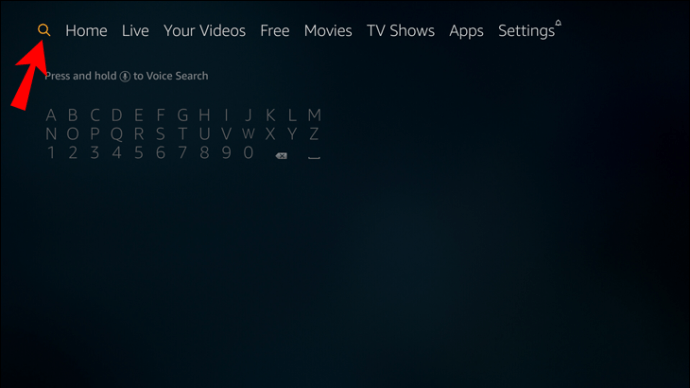





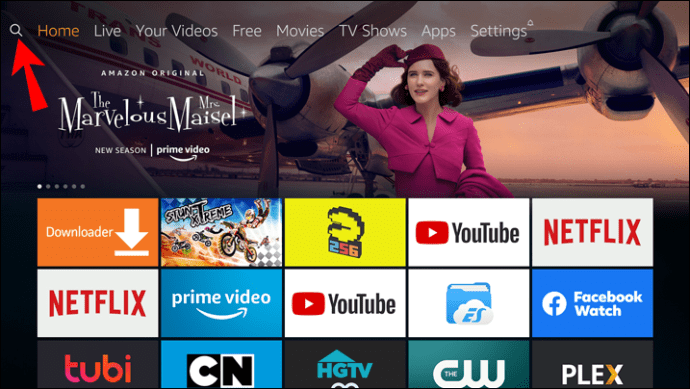
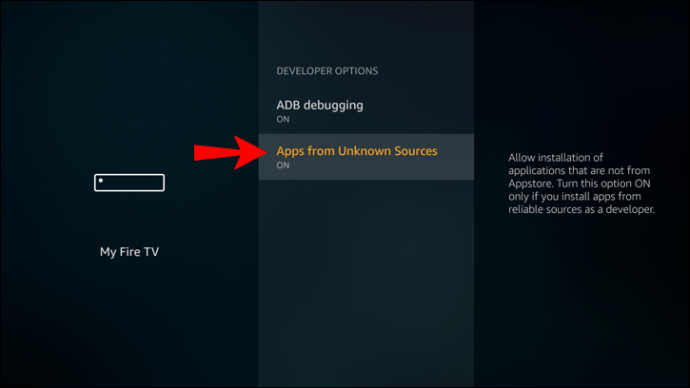 .
.








